TUTO - Modifier la résolution d'écran de mon décodeur TV N9000
En fonction des caractéristiques techniques de ma télévision, je peux modifier la résolution d'affichage de mon décodeur TV N9000
Sommaire :
Modifier la résolution d'affichage de mon décodeur TV N9000
Pour modifier la résolution d'affichage de mon décodeur TV N9000
Tuto vidéo
Je découvre en vidéo comment modifier la résolution d'affichage de mon décodeur TV
Tuto en mode pas-à-pas
Avec la télécommande du décodeur TV :
-
J'appuie sur la touche
pour accéder aux Réglages
- Je peux aussi accéder aux Réglages via les flèches de direction de la télécommande pour aller sur le menu
tout à droite dans l'application zeopTV
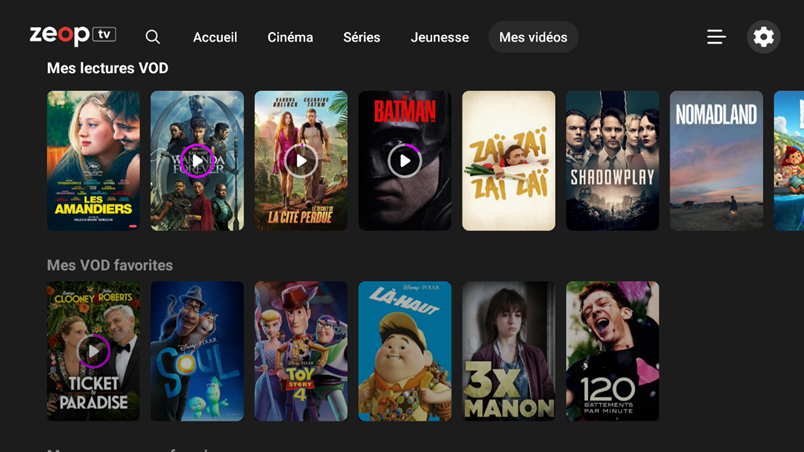
- J'appuie sur la touche OK pour accéder aux Réglages
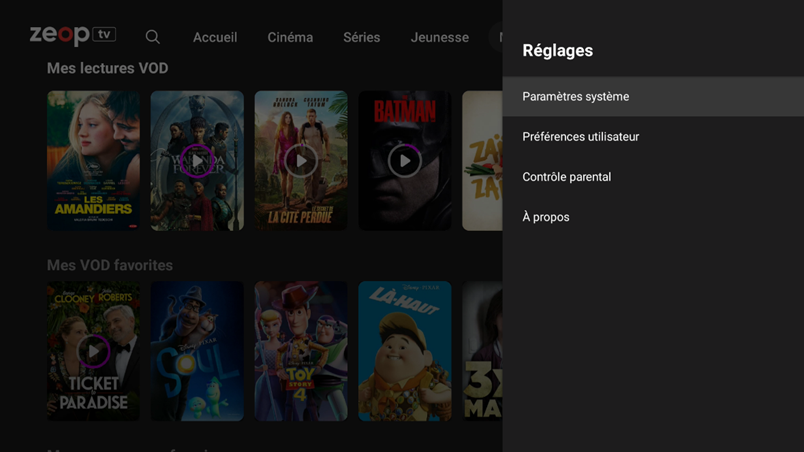
- Je sélectionne ensuite le menu Paramètres système et j'appuie sur la touche OK
- Avec la flèche du bas, je descends jusqu’à Préférences relatives à l’appareil et j’appuie sur la touche OK
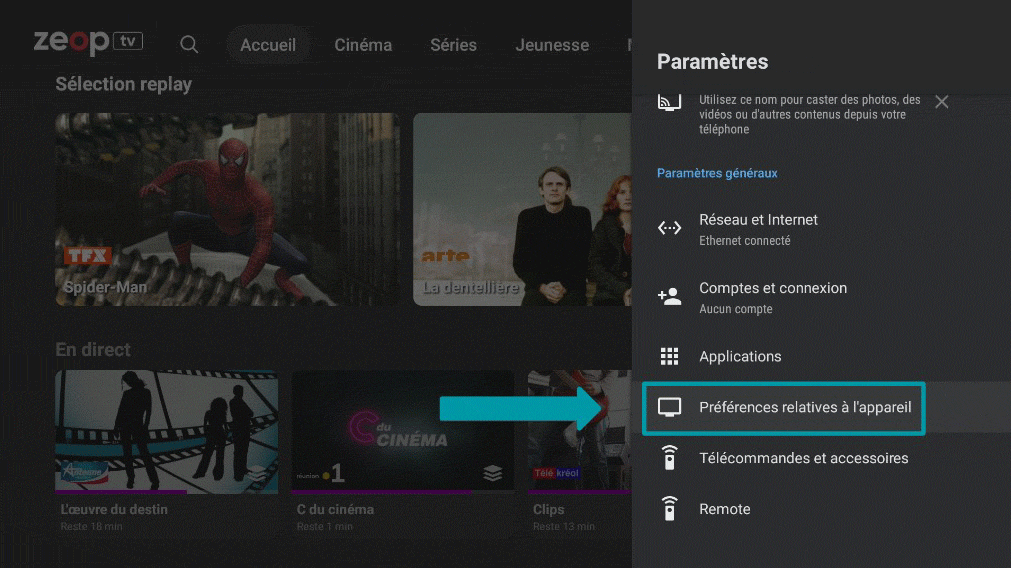
- Je descends ensuite jusqu'au menu Affichage et son et j’appuie sur la touche OK
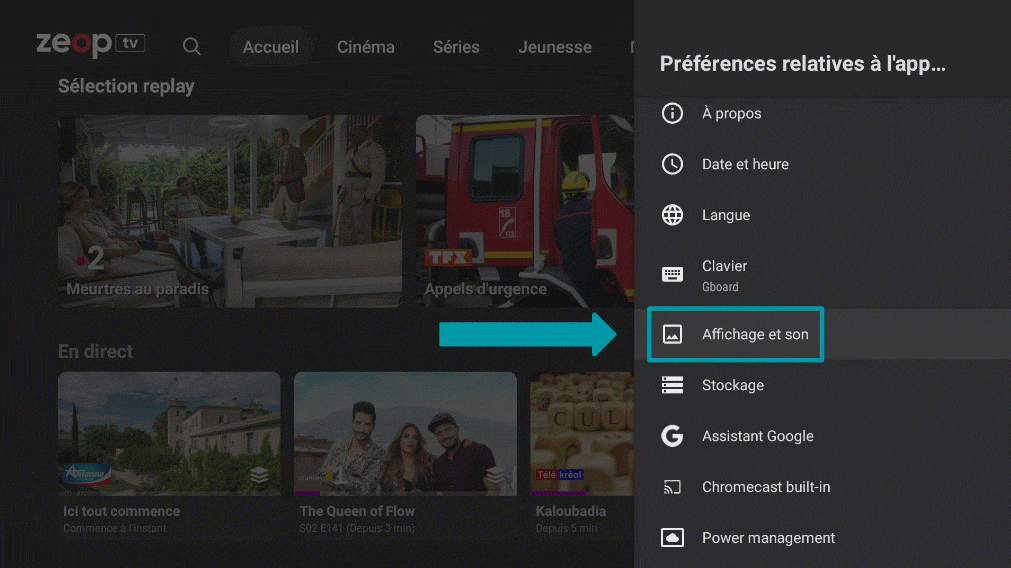
- J’appuie de nouveau sur la touche OK sur Résolution de l’écran
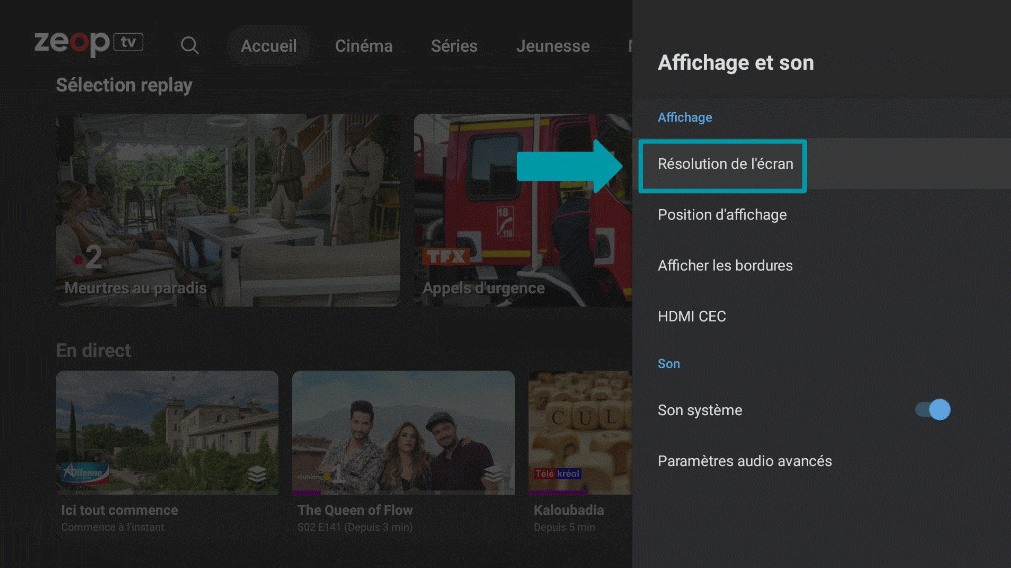
- J’ai la possibilité de choisir une résolution automatique en appuyant sur OK sur Sélection automatique de la meilleure résolution pour activer cette fonctionnalité. Ou je peux en appuyant via la touche OK sur Mode d’affichage, choisir moi-même la résolution et la fréquence de rafraîchissement
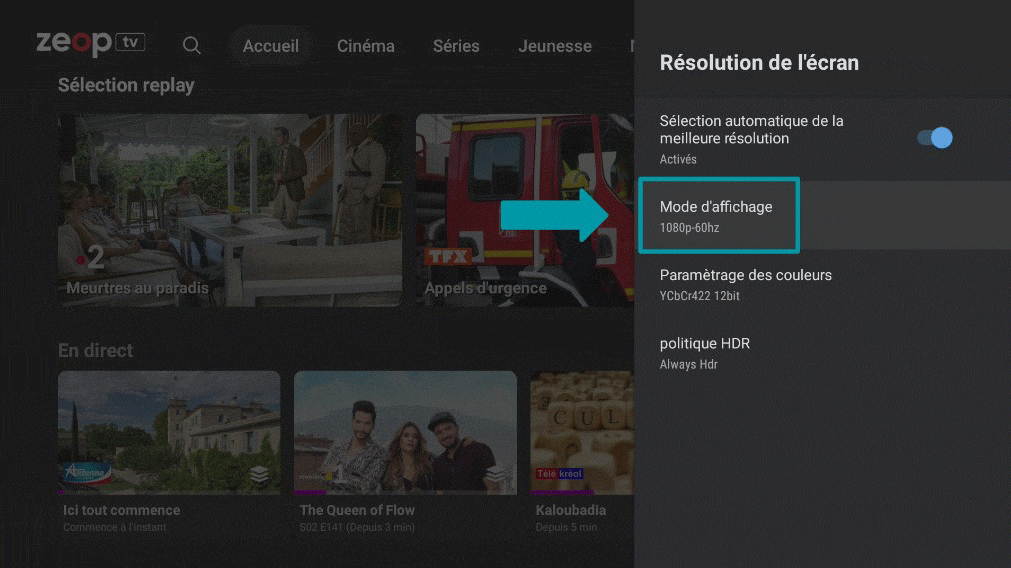
- Avec les flèches haut/bas je choisis un mode d'affichage et j'appuie sur la touche OK pour l'activer
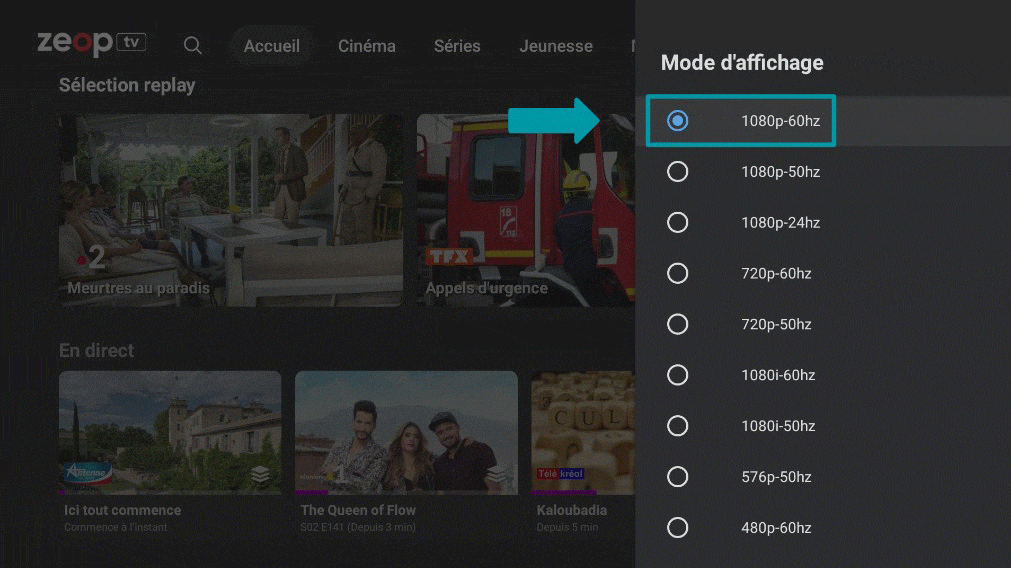
Il est recommandé de choisir un mode d'affichage avec une fréquence de rafraichissement de 50Hz qui correspond à la majorité des flux TV
Les modes d'affichages disponibles dépendent des caractéristiques techniques de ma télévision
- Une fois choisi mon mode d'affichage, une nouvelle fenêtre apparaît me demandant de confirmer. J’appuie sur la touche gauche puis sur OK
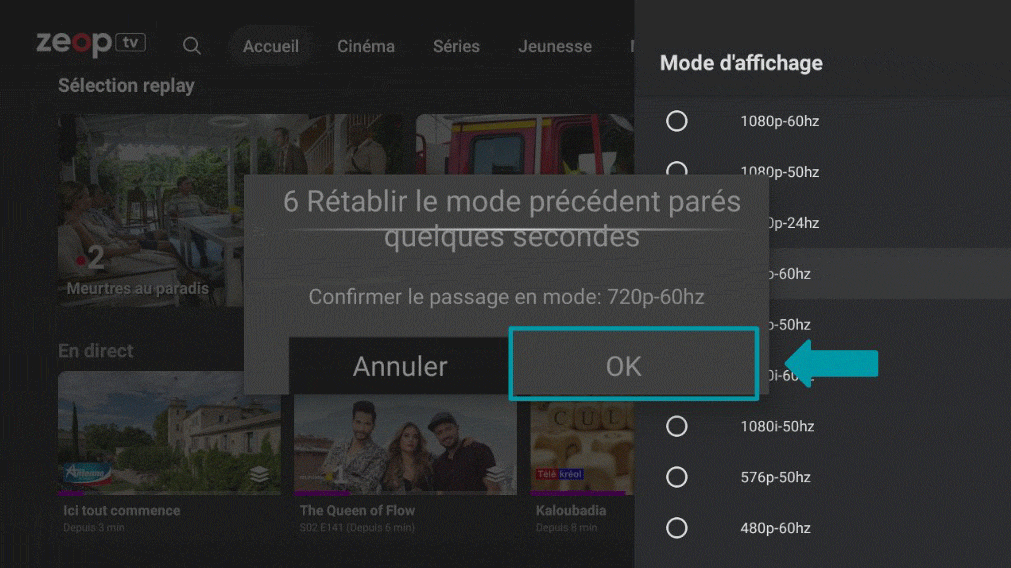
- Si au bout de 14 secondes je n’ai pas confirmé la modification ou que le mode d'affichage ne me convient pas, le nouveau réglage n'est pas validé et le réglage précédent est restauré
